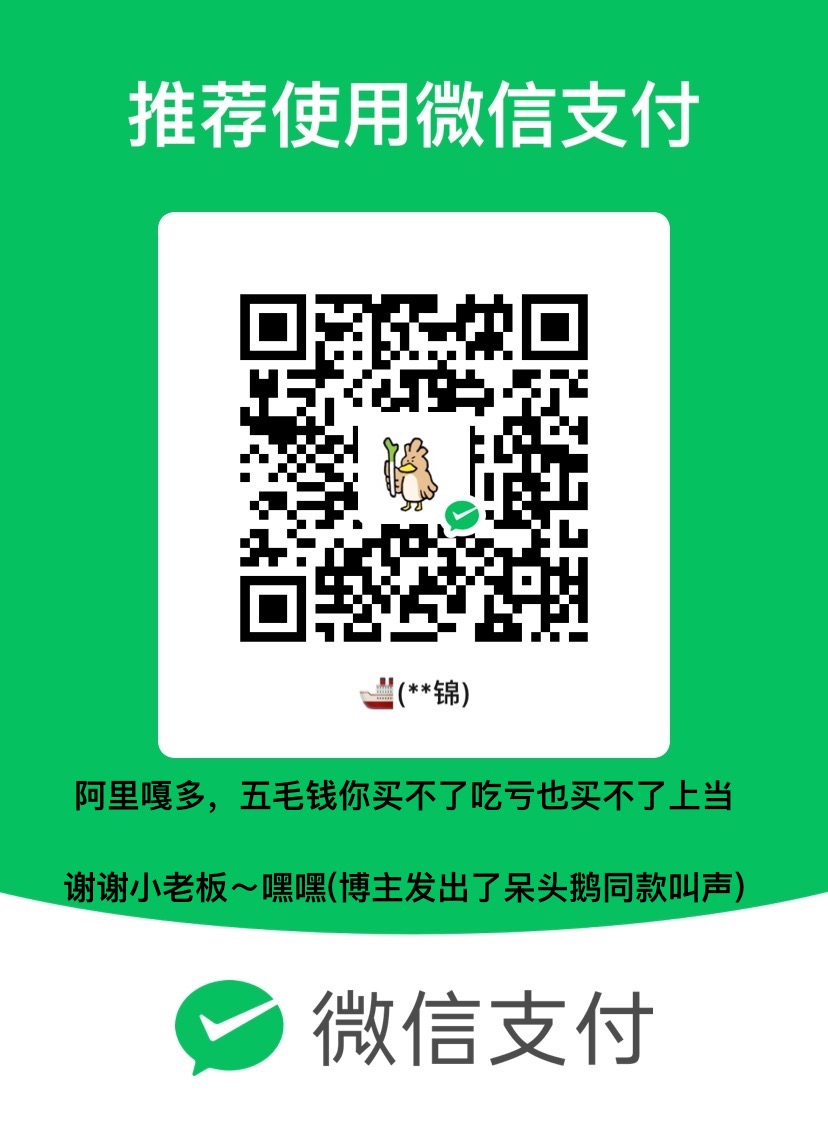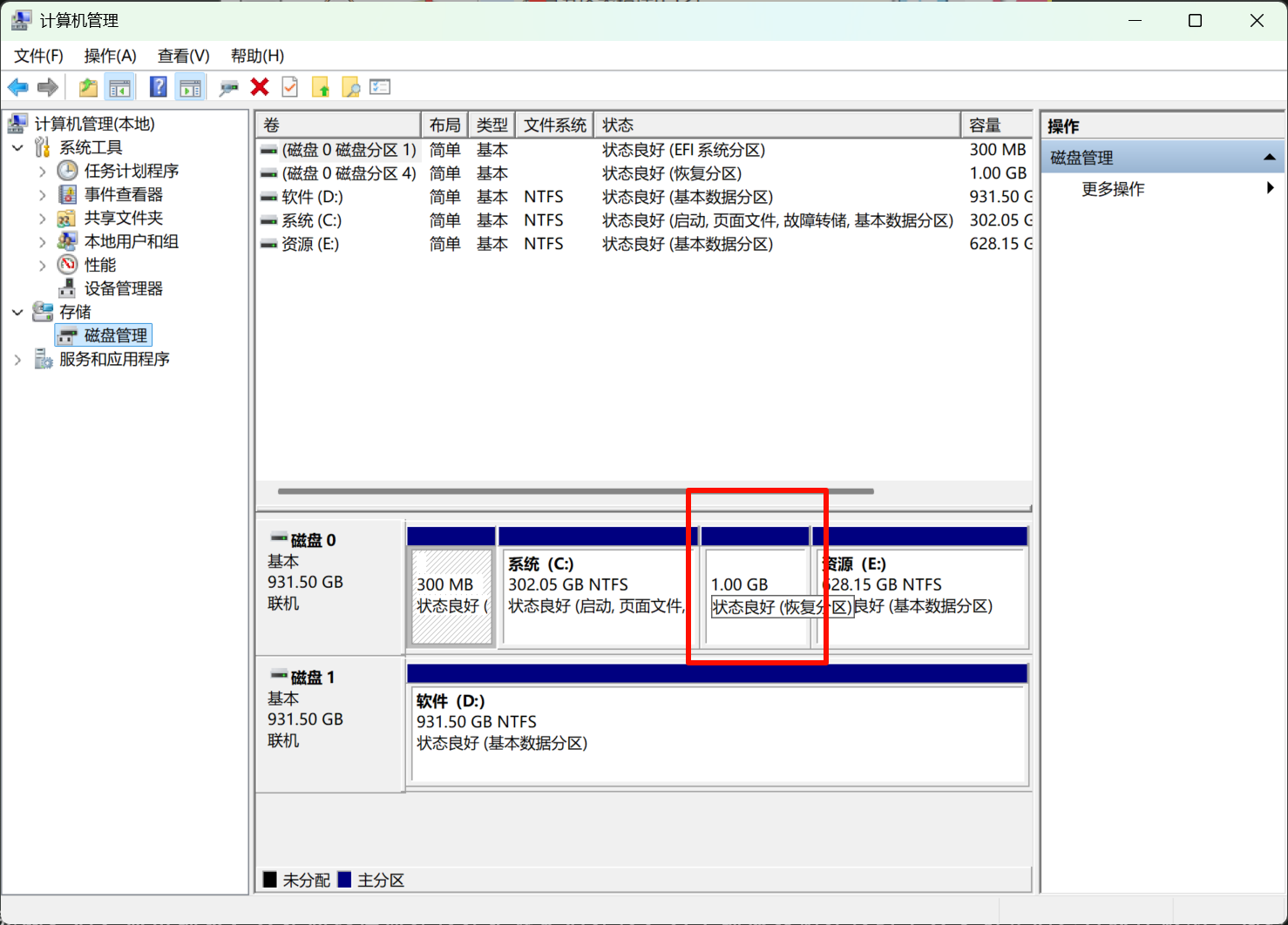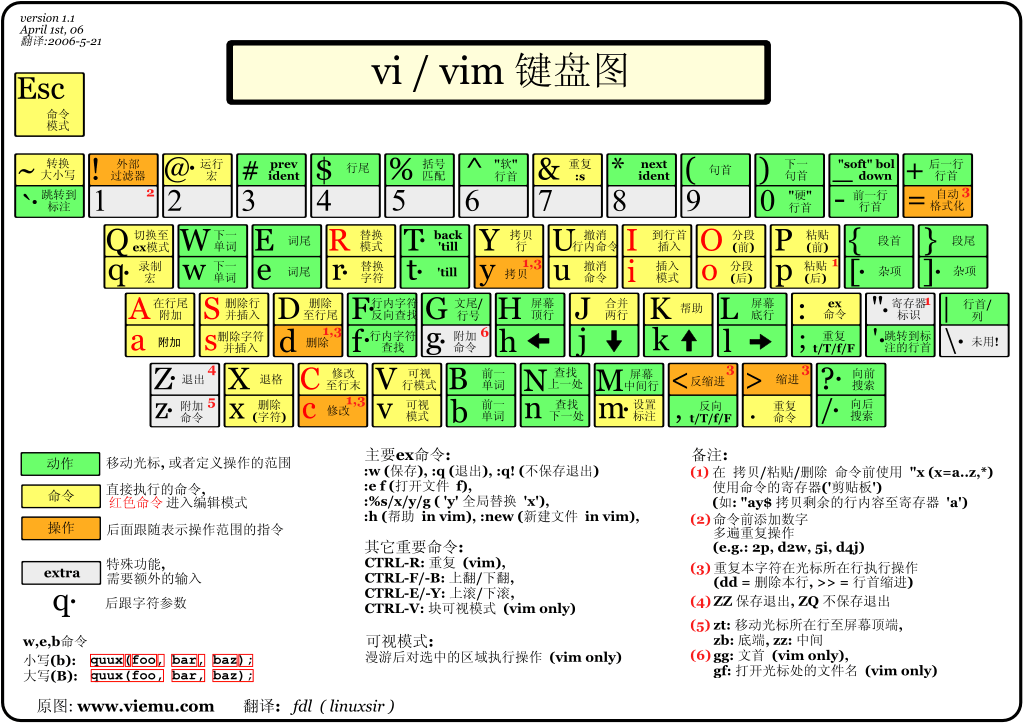Typora+PicGo图床+阿里云OSS配置
首先购买阿里云OSS服务
完成之后,打开RAM访问控制
点击 用户-创建用户
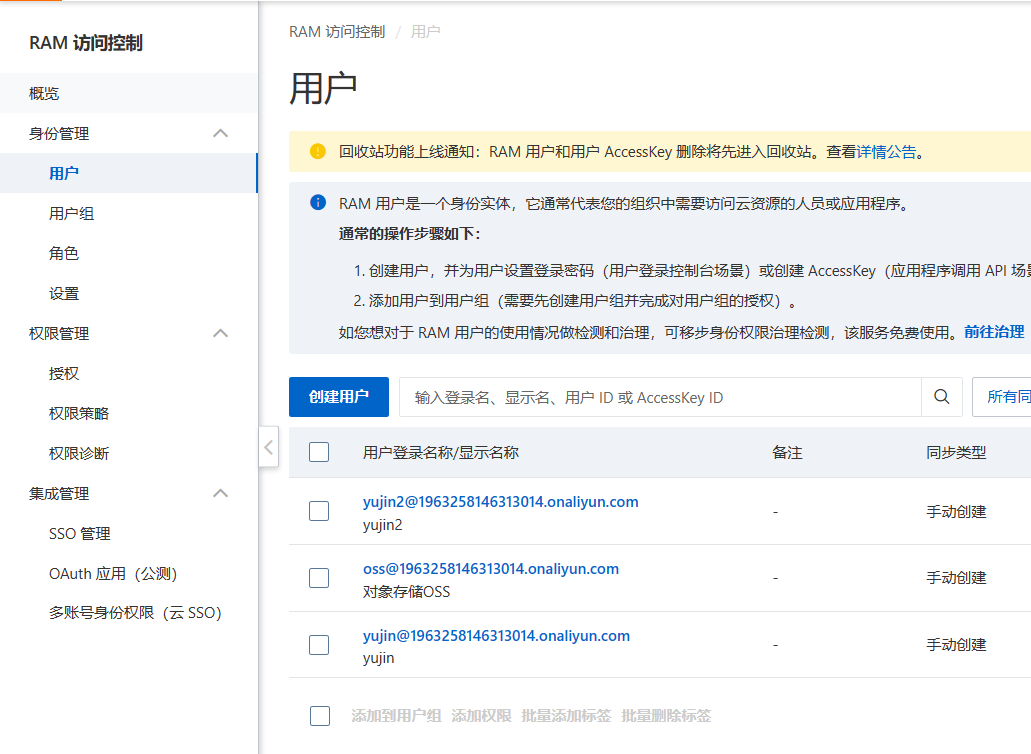
创建用户登录名称和显示名称
完成进入相关用户
点击“创建AccseeKey”
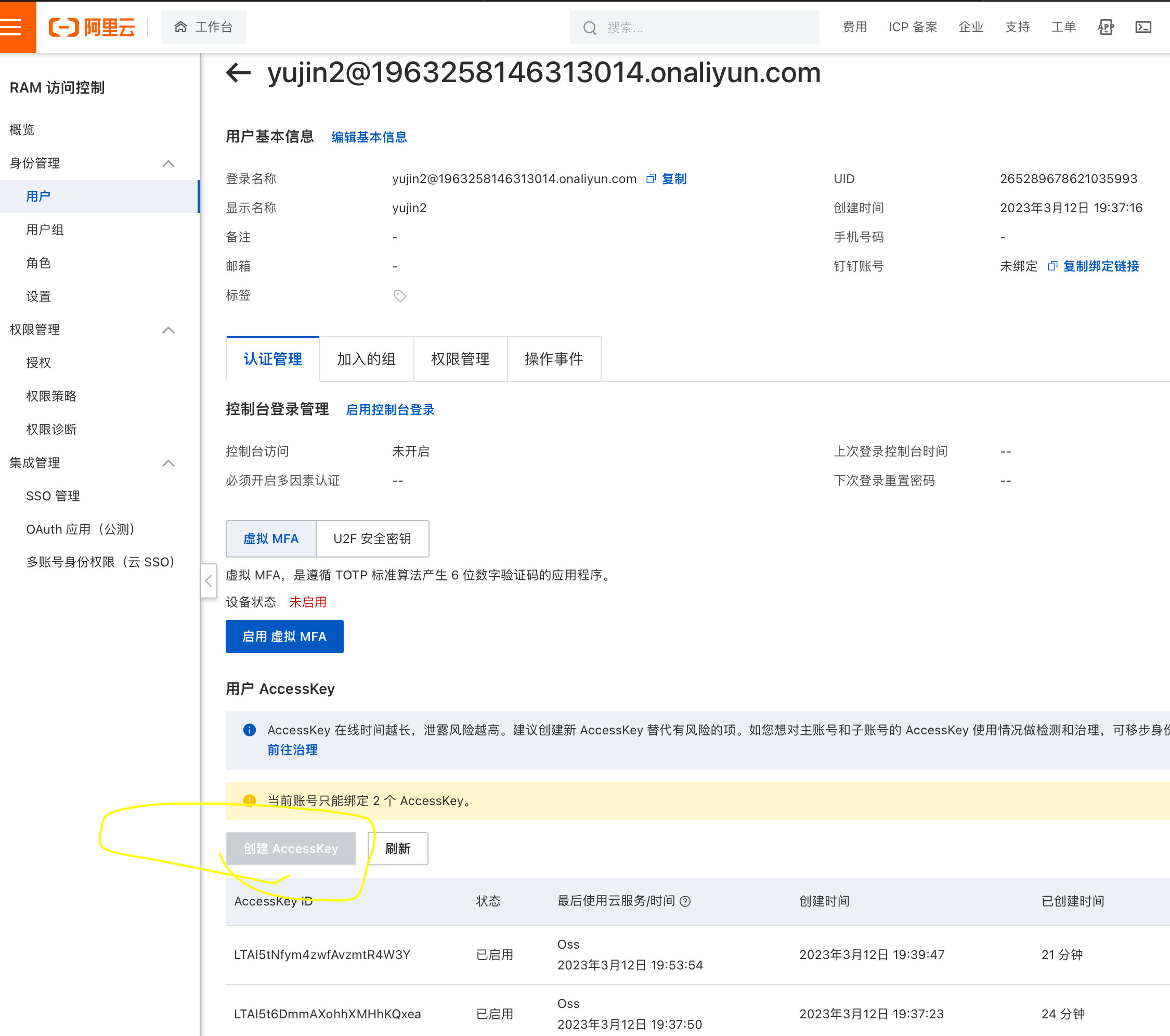
将信息保存下来
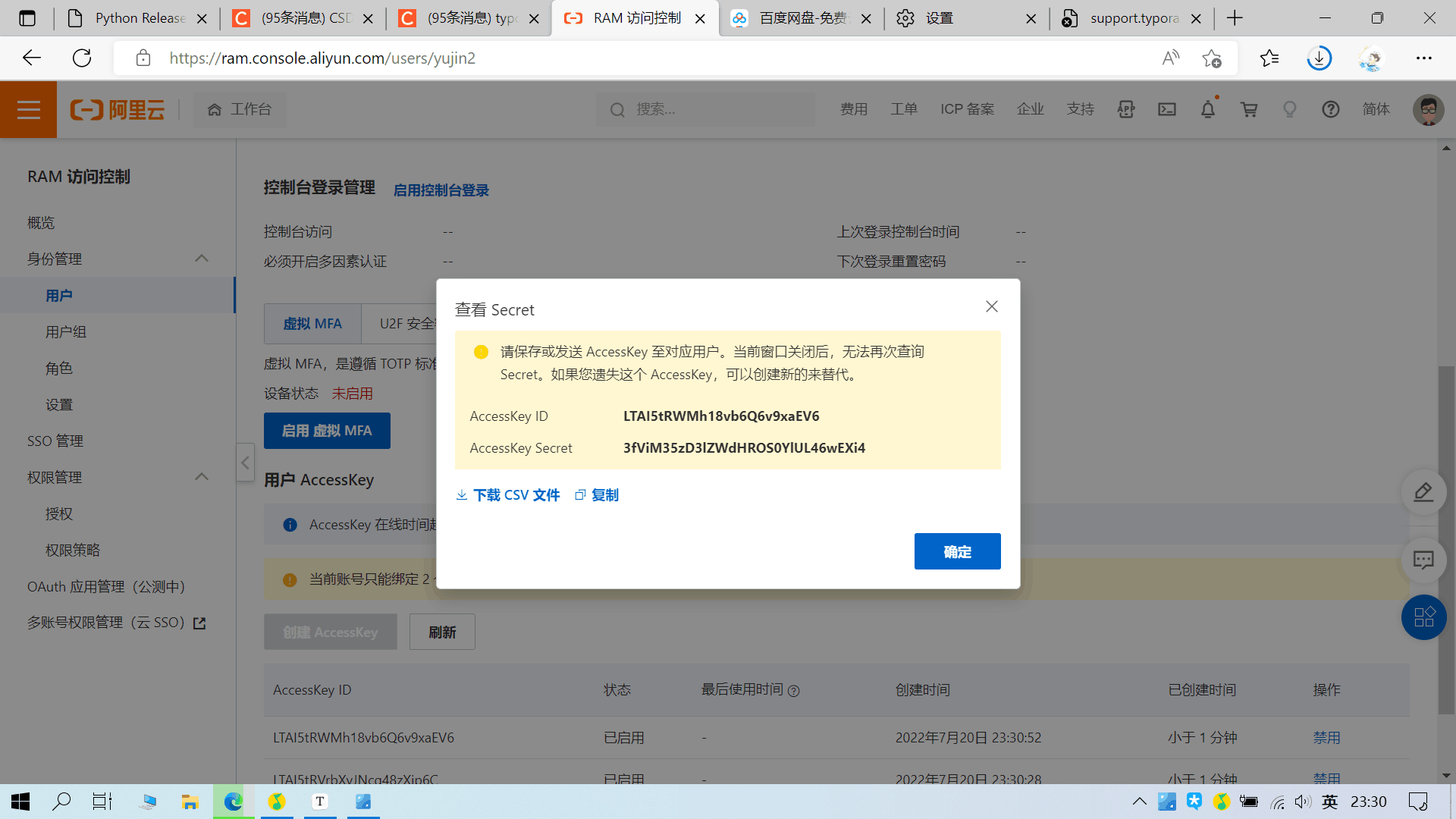
之后点击 权限管理-新增授权
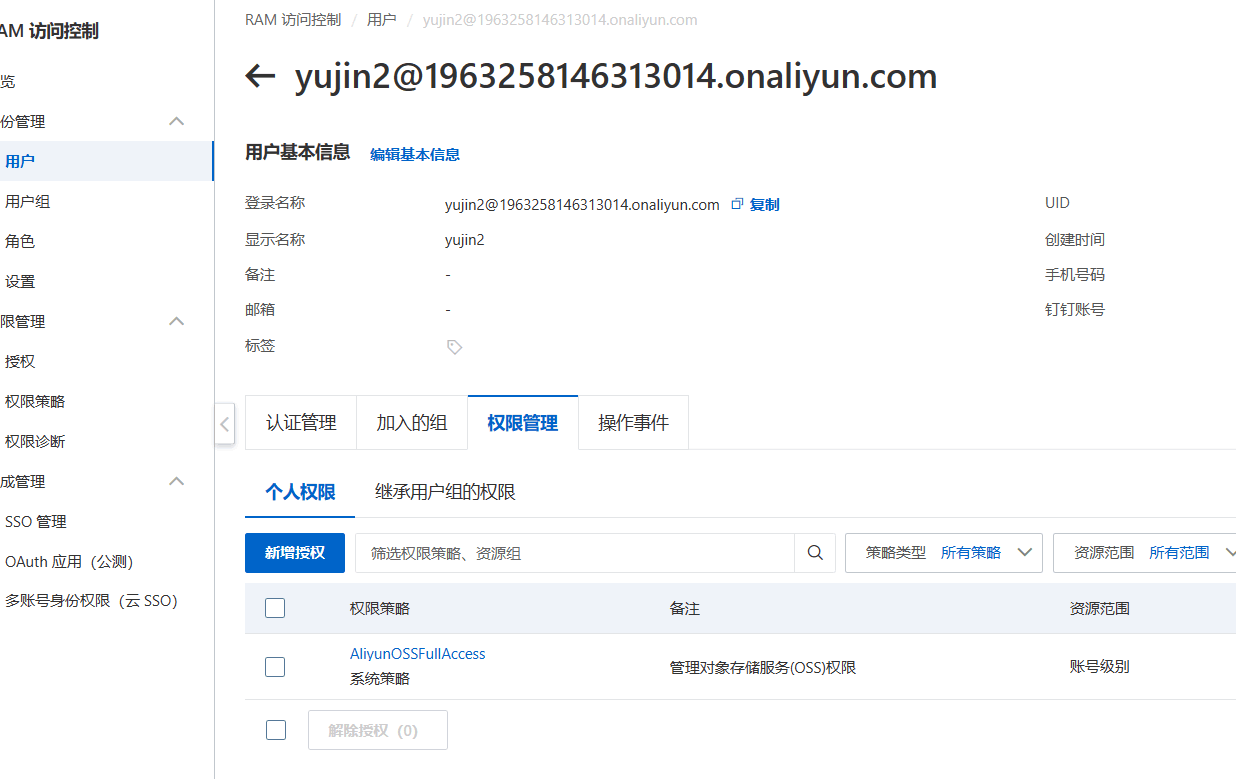
选择 整个云账号-授权主体
在“系统策略”里选择以下内容
点击确认,完成
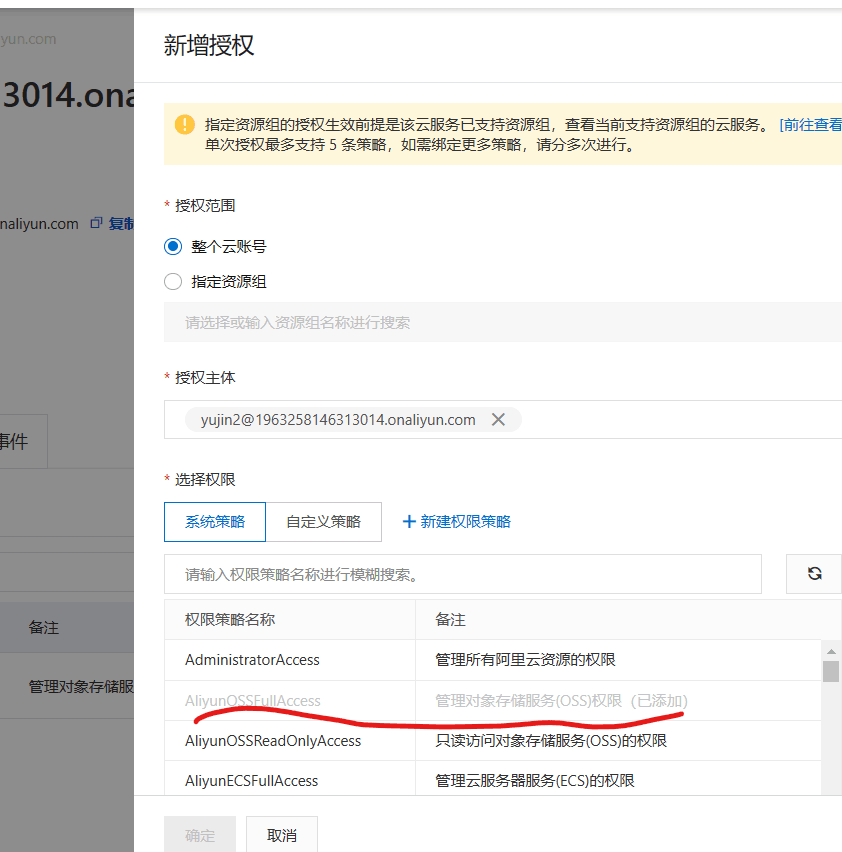
打开Typora
打开设置,选择”插入图片时……”
按照一下进行勾选
在“上传服务设定”中选择PicGo,如果没有安装则进行下载,并在Typora中配置好路径
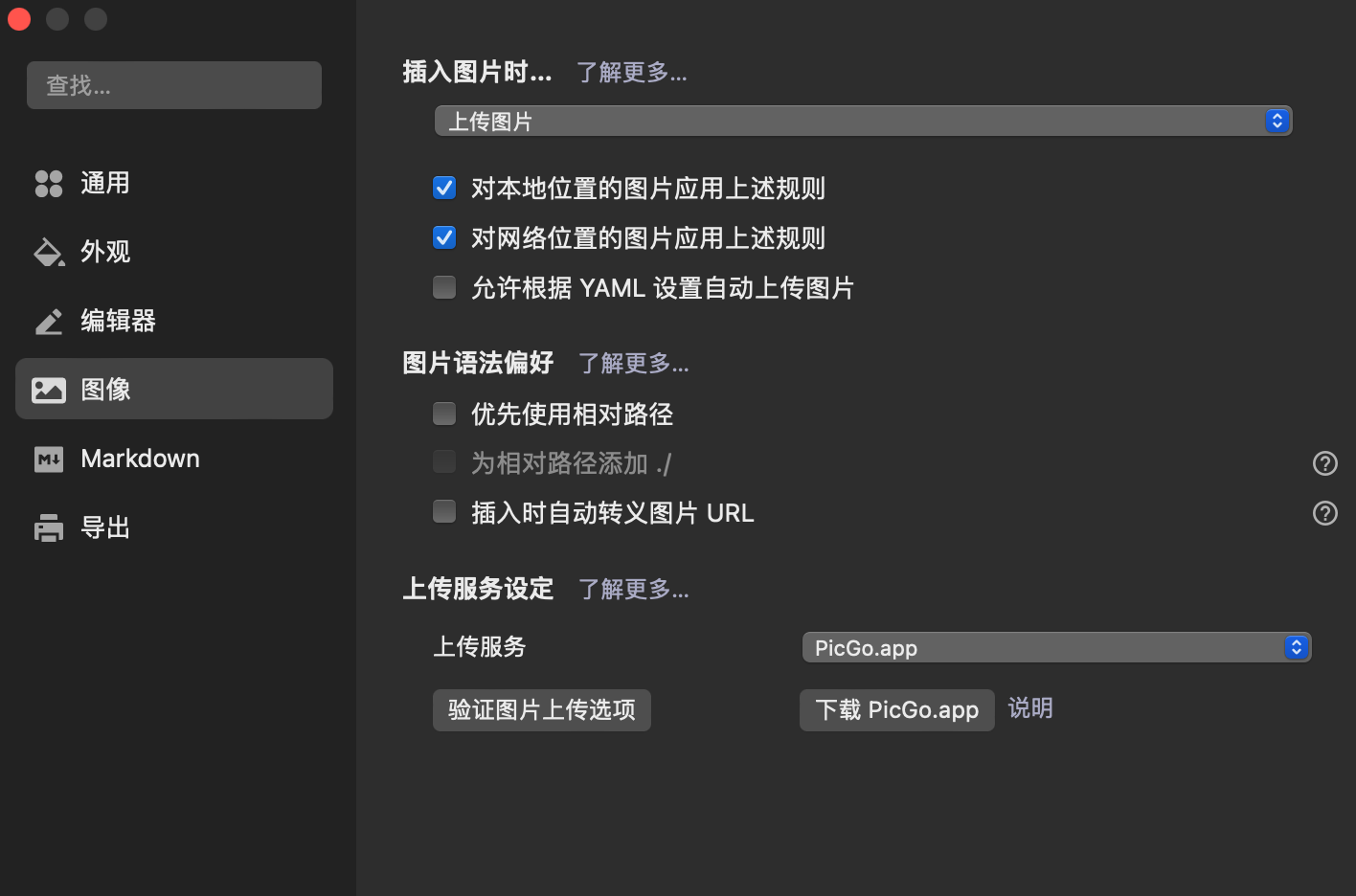
打开PicGo
按照如下进行配置,前两项是在阿里云创建的AccessKey给出的信息
三四项根据阿里云OSS存储中自己设定好的的Bucket和存储区域来,或者直接按实例进行填写
存储路径按照阿里云OSS中填写
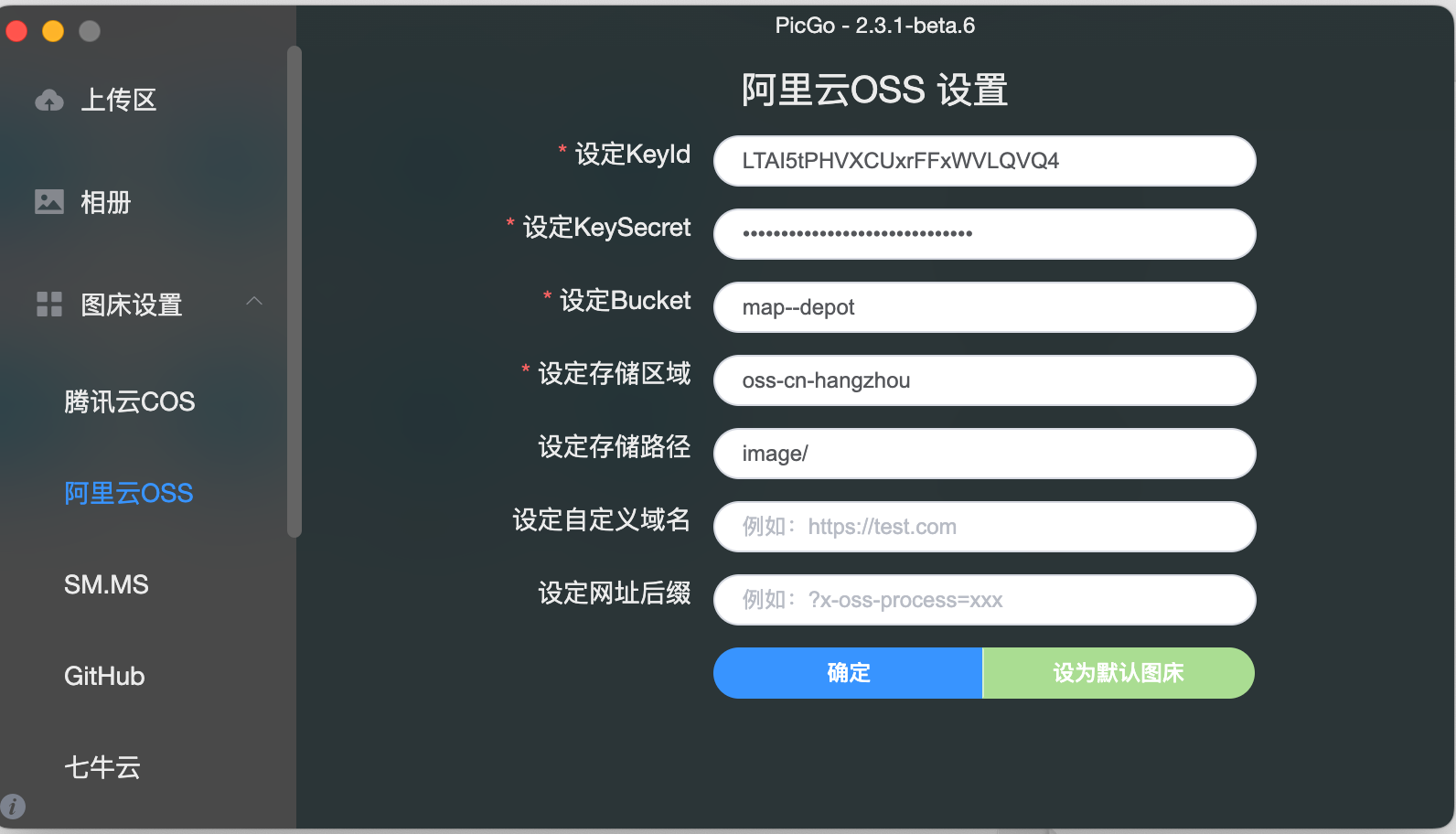
回到Typora刚才的页面,点击“验证图片上传选项”
返回结果为成功则说明配置完成
本博客所有文章除特别声明外,均采用 CC BY-NC-SA 4.0 许可协议。转载请注明来自 浴巾的贼船!
评论